马上注册,结交更多好友,享用更多功能,让你轻松玩转社区。
您需要 登录 才可以下载或查看,没有账号?立即注册


×
PDF编辑器如何使用?随着PDF文件的广泛使用,PDF编辑器的使用率也随之提高,大家都知道PDF文件不易编辑,想要进行文件的编辑需要用到PDF编辑器,可能有些朋友还不知道怎么使用PDF编辑器吧,今天小编来为大家介绍一个PDF编辑器,一起来看看它的使用方法吧! 工具介绍:迅捷PDF编辑器 编辑PDF文件的方法: 一、编辑文字内容: 1:打开电脑中的PDF编辑器,在主页中找到并点击【打开】按钮,之后在弹出的窗口中选择需要编辑的PDF文件。 2:文件添加进工具中之后我们可以正常进行文件阅览,要编辑PDF文件的文字内容的话,直接点击【工具】栏目,然后依次点击【内容编辑】-【内容编辑工具】-【仅文本】选项。 3:这时候我们双击文件页面就可以对目标文字进行编辑了。可以对文字进行删减和修改。 4:如果想让重要的内容更加显眼的话,同样点击PDF编辑器的【工具】栏目,选择【注释和标记】-【高亮文本工具】,就可以给文字添加高亮了,自己选择一个合适的颜色即可。 二、添加背景 PDF文件背景太单调,想要换一个颜色的话可以这样做哦: 1:打开迅捷PDF编辑器,点击PDF编辑器中的【文档】选项,之后找到【背景】并点击【添加】,这样就可以跳转至下一步的添加背景的操作中。 2:在弹出的页面中选择背景的颜色、外观、布局以及添加的页面范围,之后点击确定按钮添加就成功了。 三、添加书签 想要给PDF文件添加书签,还是比较方便的: 1:点击PDF编辑器中【视图】选项,选择【书签】功能即可。 2:接下来点击【选取】的按钮,然后选中需要添加书签的内容,点击【新建书签】一个书签就新建完成了,如果想给书签重命名的话直接修改就可以。
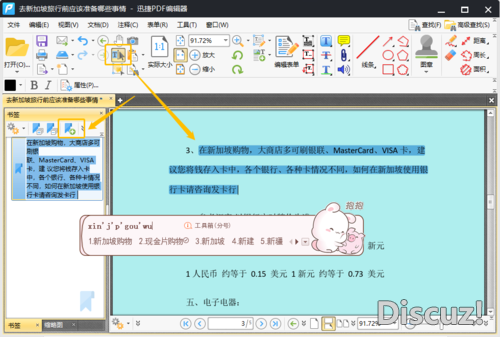 ​
​ 上面就是PDF编辑器的具体使用方法了,不仅仅可以满足你对文件编辑的需要哦,还有其他的编辑方法等你去尝试!
|  如果你在论坛求助问题,并且已经从坛友或者管理的回复中解决了问题,请把帖子标题加上【已解决】;
如果你在论坛求助问题,并且已经从坛友或者管理的回复中解决了问题,请把帖子标题加上【已解决】; 如何回报帮助你解决问题的坛友,一个好办法就是给对方加【D豆】,加分不会扣除自己的积分,做一个热心并受欢迎的人!
如何回报帮助你解决问题的坛友,一个好办法就是给对方加【D豆】,加分不会扣除自己的积分,做一个热心并受欢迎的人!
 |申请友链|Archiver|手机版|小黑屋|辽公网安备|晓东CAD家园
( 辽ICP备15016793号 )
|申请友链|Archiver|手机版|小黑屋|辽公网安备|晓东CAD家园
( 辽ICP备15016793号 )